Cómo crear carpetas de mosaicos en el menú Inicio en Windows 10
Actualizado 2023 de enero: Deje de recibir mensajes de error y ralentice su sistema con nuestra herramienta de optimización. Consíguelo ahora en - > este enlace
- Descargue e instale la herramienta de reparación aquí.
- Deja que escanee tu computadora.
- La herramienta entonces repara tu computadora.
Windows 10 le permite anclar aplicaciones, carpetas y sitios web al menú Inicio para un fácil acceso. Si ha anclado toneladas de aplicaciones y otras cosas en el menú Inicio, es probable que su menú Inicio ya esté desordenado, y es posible que esté buscando una forma de organizar los mosaicos en el Inicio sin eliminarlos.
A partir de Windows 10 Creators Update, Microsoft ha introducido una nueva forma de organizar y ordenar el menú Inicio. Al igual que los sistemas operativos móviles, Windows 10 también admite la creación de carpetas de aplicaciones o mosaicos en el menú Inicio ahora. En otras palabras, puede crear una carpeta en el Inicio para incluir varios mosaicos en ella. En resumen, se pueden juntar dos o más mosaicos para crear una carpeta.
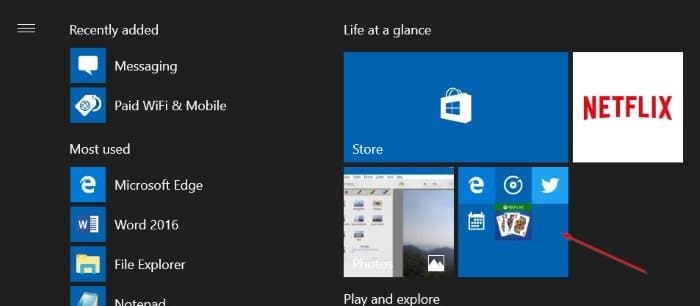
Crear una carpeta para mosaicos es una mejor manera de reducir el desorden en el menú Inicio de Windows 10. Aunque siempre es una buena idea desanclar las aplicaciones que se usan con poca frecuencia desde el inicio, puede reducir el desorden creando carpetas de aplicaciones activas.
Notas importantes:
Ahora puede prevenir los problemas del PC utilizando esta herramienta, como la protección contra la pérdida de archivos y el malware. Además, es una excelente manera de optimizar su ordenador para obtener el máximo rendimiento. El programa corrige los errores más comunes que pueden ocurrir en los sistemas Windows con facilidad - no hay necesidad de horas de solución de problemas cuando se tiene la solución perfecta a su alcance:
- Paso 1: Descargar la herramienta de reparación y optimización de PC (Windows 11, 10, 8, 7, XP, Vista - Microsoft Gold Certified).
- Paso 2: Haga clic en "Start Scan" para encontrar los problemas del registro de Windows que podrían estar causando problemas en el PC.
- Paso 3: Haga clic en "Reparar todo" para solucionar todos los problemas.
Cuando hace clic o toca una aplicación en vivo o una carpeta de mosaicos en Inicio, puede ver el tamaño real de todos los mosaicos y puede hacer clic o tocar. Como puede ver en las imágenes, una carpeta de mosaicos en vivo muestra iconos de todos los mosaicos que contiene.
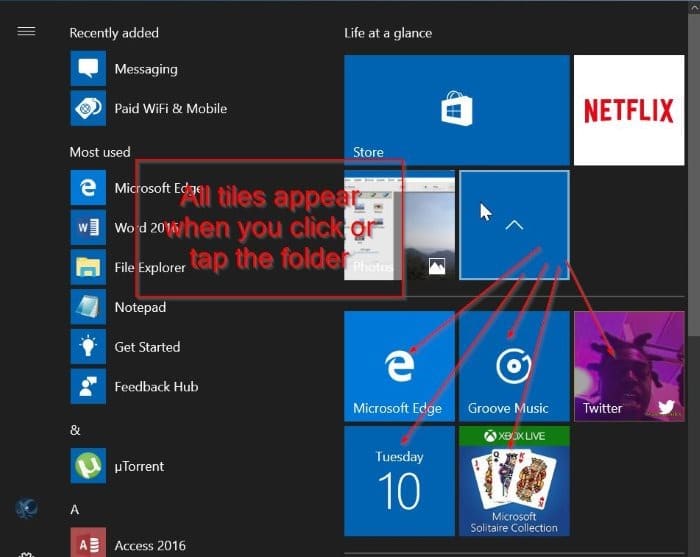
Cree carpetas de mosaicos en vivo en Windows 10 Start
Aquí se explica cómo crear una carpeta de mosaicos en vivo en el menú Inicio de Windows 10.
NOTA: Debes ejecutar Windows 10 Creators Update build 14997 o posterior para poder crear carpetas activas.
Paso 1: abra el menú Inicio presionando la tecla del logotipo de Windows o haciendo clic en el botón Inicio en la barra de tareas.
Paso 2: para crear una carpeta de aplicaciones en vivo en Inicio, necesita dos o más mosaicos. Para crear una carpeta de aplicaciones en vivo, simplemente arrastre y suelte un mosaico en otro mosaico en el Inicio para crear una carpeta de mosaicos en vivo.
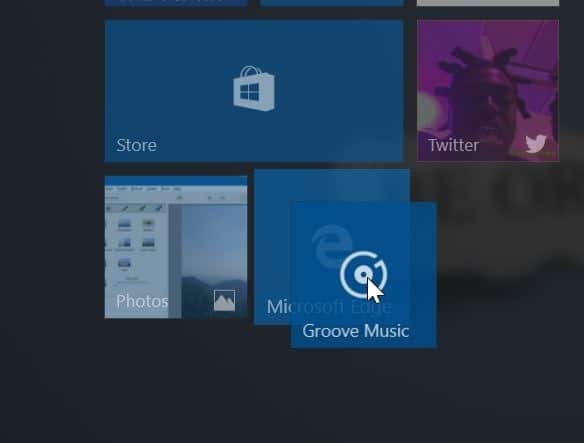
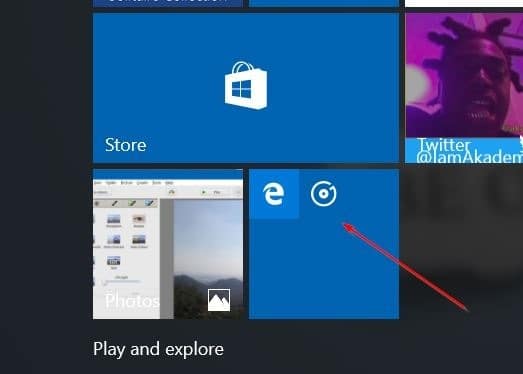
¡Eso es todo!
Para eliminar un mosaico de una carpeta de mosaicos
Si, por alguna razón, desea eliminar un mosaico de la carpeta, simplemente arrastre y suelte el mosaico en cualquier ubicación en Inicio. Y si desea eliminar una carpeta de mosaicos, mueva todos los mosaicos de la carpeta para eliminar automáticamente la carpeta.
Es posible que también desee saber cómo hacer que Windows 10 abra el menú Inicio más rápido.

